高速起動をオンにするオプションがWindows11/10にありません
Windows 10では、高速起動 は、シャットダウン後のコンピュータの起動を高速化するように設計された組み込み機能です。このオプションはデフォルトで有効になっており、貴重な時間を無駄にすることを防ぎます。しかし最近、一部のユーザーは、コンピューターを強制的にシャットダウンした後、この機能が欠落していると報告しました。コンピュータでもこのような問題が発生している場合は、この投稿が問題の解決に役立ちます。この投稿では、Windows11/10にない高速スタートアップオプションをオンにする方法を説明します。
Windows11/10にない高速スタートアップオプションをオンにする
Windows11またはWindows10コンピューターに[高速スタートアップ]オプションがない場合は、次の手順でオンにできます。
- 管理者としてコマンドプロンプトを実行します。
- UACプロンプトが表示されたら、[はい]オプションをクリックします。
- コマンド– powercfg / hibernate onを入力します 。
- 次に、Enterキーを押してコマンドを実行します。
したがって、基本的に、休止状態機能がオンになっていることを確認する必要があります。
開始するには、コンピューターで管理者特権のコマンドプロンプトを開く必要があります。そのためには、[スタート]ボタンをクリックし、「cmd」と入力して、検索結果を右クリックし、[管理者として実行]を選択します。 。画面に管理者プロンプトが表示されたら、はいをクリックします 承認するボタン。
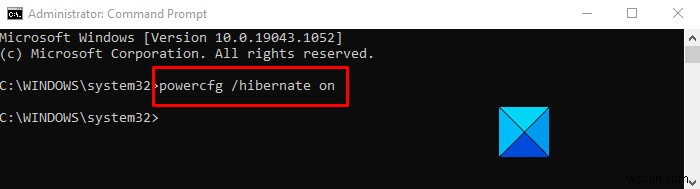
コマンドプロンプトウィンドウ内で、次のコマンドを入力し、Enterキーを押して実行します。
powercfg /hibernate on
上記のコマンドを実行した後、コマンドプロンプトウィンドウを閉じて、[高速スタートアップ]オプションが有効になっているかどうかを確認します。
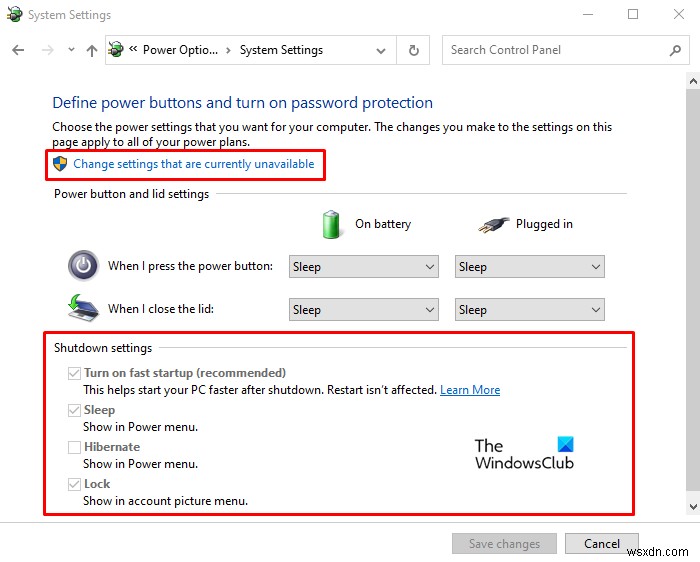
確認方法がわからない場合は、次の手順で確認できます。
- Windows+Rを押して[実行]ダイアログボックスを開きます。
- ボックスにコントロールパネルを書き留めて、Enterボタンを押します。
- 電源オプションを選択します リストから。
- 左側から、電源ボタンの機能を選択をクリックします。 オプション。
- 次の画面で、シャットダウン設定に移動します セクション。
- ここに高速起動をオンにする(推奨)が表示された場合 オプションは、高速起動オプションがアクティブになったことを意味します。ただし、ここでのオプションはグレー表示されています。
- 変更を加えるには、現在利用できない設定の変更をクリックします。 リンクして変更します。
- 変更を適用したら、[変更を保存]をクリックします ボタン。
このようにして、Windows11/10コンピューターにない場合に高速スタートアップオプションをオンにすることができます。
関連:
- 休止状態オプションがありません
- 高速スタートアップまたはハイブリッドブートを使用して常にWindowsを強制的に起動する
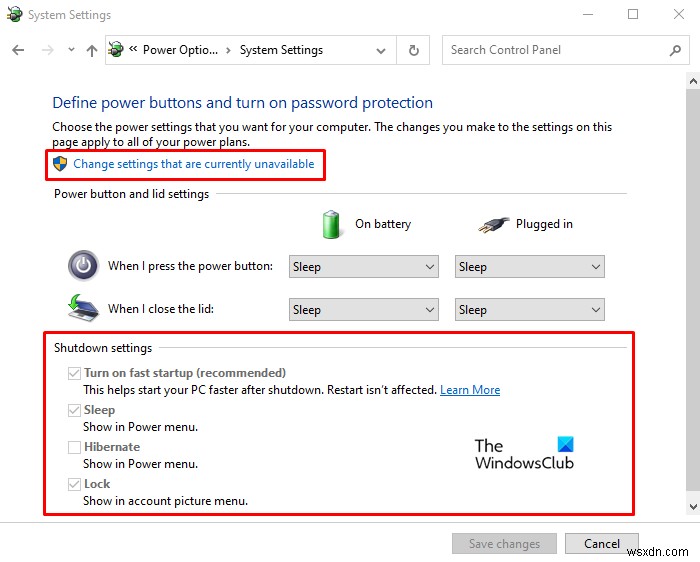
-
高速スタートアップとは何ですか?Windows11/10でそれを有効または無効にする方法
Windows 8/10では、Microsoftはコンピューターを起動する方法を導入しました。この機能は高速起動と呼ばれます 。現在、Windows 7では、ユーザーはコンピューターをシャットダウンするか、スリープ状態にするか、休止状態にすることができます。使用状況データによると、実際に休止状態オプションを使用することを好むユーザーはごくわずかでした。 Windows11/10での高速起動 この新しい高速起動モードは、従来のコールドブートと休止状態からの再開のハイブリッドです。 Windows 7 の場合 、シャットダウン中に、OSはユーザーセッションとカーネルセッションを閉じます。
-
Windows 10 で高速スタートアップをオフにする方法
PC が起動デバイスにアクセスできないループに陥っていませんか? BIOS 設定にアクセスする必要があるのにアクセスできませんか?これらの問題はすべて、高速スタートアップ機能が有効になっていることに関連している可能性があります。 深海に入る前に、高速スタートアップ機能とは何か、なぜそれを無効にする必要があるのか、どのようにそれを行うのかを調べてみましょう. 高速スタートアップとは Windows 10 には本当に便利な機能がたくさんあり、高速スタートアップはその 1 つです。以前は Windows 8 に付属していたもので、コンピューターを起動するたびに起動時間が短縮されます。
